Naprawiono: Tryb uśpienia nie działa w systemie Windows 10 [rozwiązany]
Opublikowany: 2020-11-20Czy jesteś sfrustrowany, ponieważ Twój komputer nie idzie spać? Jeśli tak, to ten artykuł z pewnością może ci pomóc. Przeczytaj więcej szczegółów poniżej!
Nie ma wątpliwości, że Windows 10 pomaga swoim użytkownikom, oferując niezwykle przydatne udogodnienia. Czasami jednak system Windows 10 męczy użytkowników dość powszechnymi problemami, takimi jak niedziałający tryb uśpienia . Jednak rzadko występuje ten problem, ale obecnie wielu użytkowników napotkało ten problem i skarżyło się, że tryb uśpienia systemu Windows 10 nie działa. Ale nie martw się, w tym artykule przedstawiliśmy rozwiązania, które pomogą Ci rozwiązać problem z niedziałającym trybem uśpienia . ale zanim przejdziesz do rozwiązań, chcemy wyjaśnić, dlaczego występuje ten problem, tylko w celu zapobiegania w przyszłości.
Dlaczego tryb uśpienia nie działa w systemie Windows 10?
Tryb uśpienia to tryb zasilania w komputerach, który oszczędza nadmierną ilość energii elektrycznej. Czasami jednak komputer nie śpi. Ten problem jest dość powszechny i istnieje wiele przyczyn, które go powodują. Jednak najczęstsze przyczyny problemów z trybem uśpienia systemu Windows 10 to nieodpowiednie ustawienia, przerwy w działaniu oprogramowania innych firm i nieaktualne sterowniki urządzeń.
Szybkie rozwiązania, aby naprawić niedziałający tryb uśpienia w systemie Windows 10
Jeśli przeszkadza Ci problem z niedziałającym trybem uśpienia, zapoznaj się z poniższymi udostępnionymi rozwiązaniami, aby natychmiast rozwiązać ten problem. Nie musisz wypróbowywać wszystkich rozwiązań, wybierz to, które uznasz za odpowiednie.
Rozwiązanie 1: Sprawdź ustawienia zasilania
W bardzo początkowym momencie, aby naprawić problem z niedziałającym trybem uśpienia , możesz sprawdzić ustawienia zasilania. Jeśli zwykłe ustawienia zasilania nie pozwalają na uśpienie komputera, ustaw go na ustawienia domyślne, które umożliwiają usypianie komputera. Oto kroki, aby ustawić domyślne ustawienia zasilania.
Krok 1: - Naciśnij klawisz Win na klawiaturze, a następnie wpisz Opcje zasilania w polu wyszukiwania. Następnie wybierz najlepsze dopasowanie.
Krok 2: - Teraz spowoduje to uruchomienie okna Opcje zasilania, tutaj zauważysz, że domyślnie wybrany jest tryb zrównoważony, a następnie, aby ponownie ustawić, kliknij Zmień ustawienia planu.
Uwaga: na wszelki wypadek, jeśli korzystasz z innych opcji trybu zasilania, kliknij je odpowiednio.
Krok 3: – Następnie otworzy się drugie okno, w którym musisz kliknąć kartę Zmień zaawansowane ustawienia zasilania.
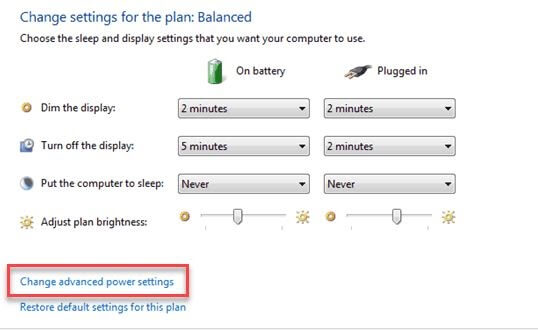
Krok 4:- Następnie, aby przywrócić ustawienia domyślne, w nowym oknie Opcje zasilania kliknij opcję Przywróć domyślne ustawienia planu.
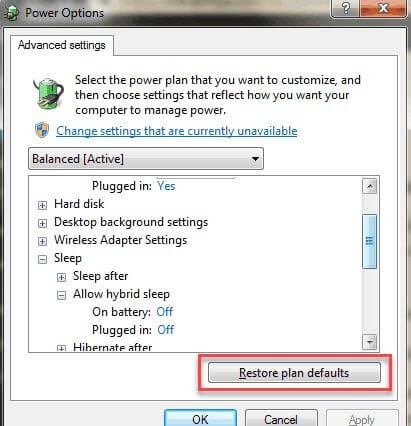
Krok 5:- Dodatkowo w oknie ustawień zaawansowanych możesz również rozszerzyć opcję Ustawienia multimediów, a następnie zlokalizować opcję Kiedy udostępniasz multimedia i ją rozwinąć.
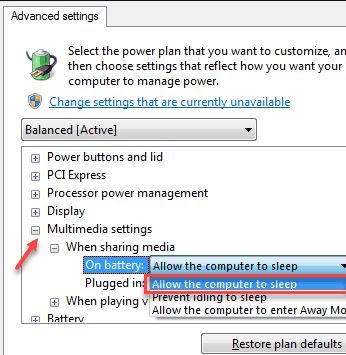
Krok 6: – Tutaj znajdziesz dwie opcje, tj. Na baterii i Podłączone, ustaw obie opcje Zezwól komputerowi na uśpienie i wybierz je z menu rozwijanego.
Pamiętaj, że nie znajdziesz tych dwóch opcji w opcji Gdy udostępniasz multimedia, jeśli korzystasz z komputera stacjonarnego.
Gdy skończysz z tym wszystkim, kliknij opcję OK i spróbuj uśpić komputer, aby upewnić się, czy problem z niedziałającym trybem uśpienia komputera został naprawiony, czy nie. Jeśli nadal pozostaje to samo, co wcześniej, przeskocz na inne rozwiązania.
Przeczytaj także: Napraw problem z czerwonym ekranem w systemie Windows 10
Rozwiązanie 2: Wyłącz szybkie uruchamianie
Jeśli powyższe rozwiązanie nie działa dla Ciebie, spróbuj wyłączyć funkcję szybkiego uruchamiania. Ale oczywiste jest, że szybkie uruchamianie jest najważniejszymi funkcjami, które bezpośrednio wznawiają pliki z hiberfil.sys. Jednak w wielu przypadkach nie jest kompatybilny ze starszymi wersjami komputerów stacjonarnych i laptopów. I powoduje problem z trybem uśpienia systemu Windows 10 . Oto kroki, aby wyłączyć szybkie uruchamianie!

Krok 1: Wpisz Opcje zasilania w polu wyszukiwania systemu Windows.
Krok 2: – Następnie wybierz najlepsze dopasowanie.
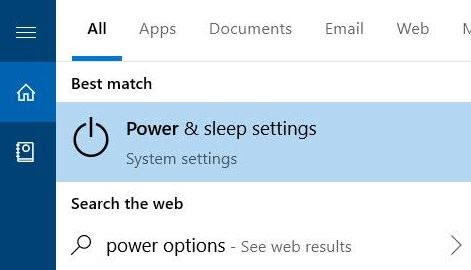
Krok 3:- Następnie kliknij Zaawansowane ustawienia zasilania po lewej stronie panelu.
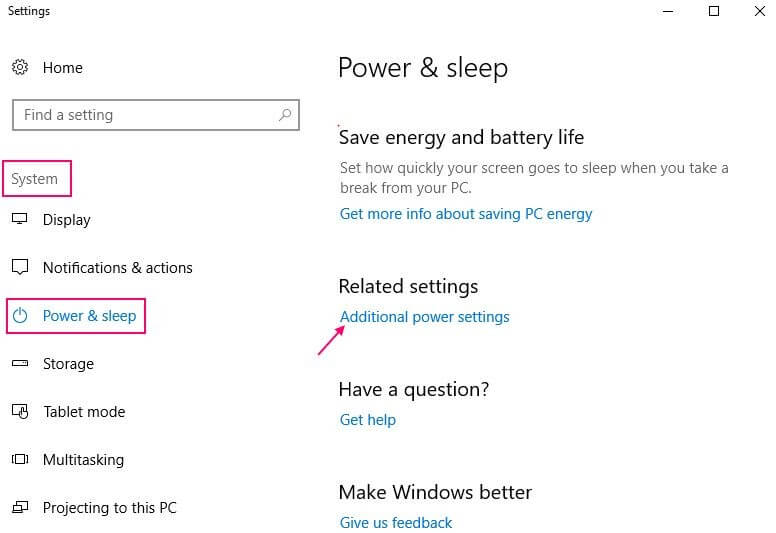
Krok 4:- Kliknij Wybierz, co zrobić przycisk zasilania.
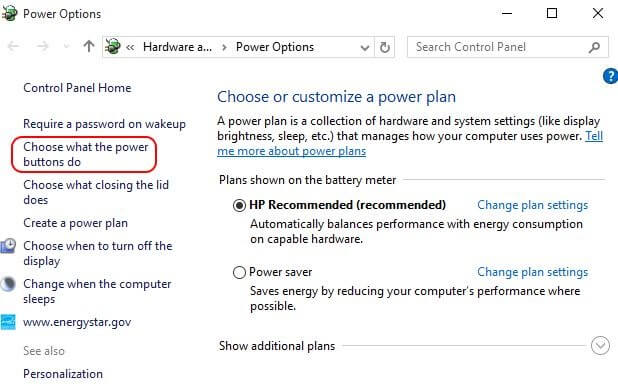
Krok 5: – Teraz w innym oknie kliknij opcję Zmień ustawienia, które są obecnie niedostępne.
Krok 6: – Następnie usuń zaznaczenie pola wyboru, które wskazuje Włącz szybkie uruchamianie.
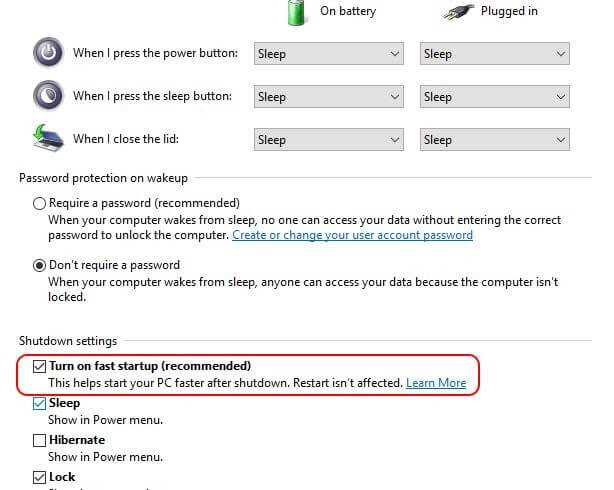
Zaledwie w 6 krokach możesz łatwo wyłączyć szybkie uruchamianie i naprawić tryb uśpienia systemu Windows 10, który się nie budzi.
Czytaj więcej: Napraw klawisze funkcyjne (Fn) nie działają w systemie Windows 10
Rozwiązanie 3: Uruchom narzędzie do rozwiązywania problemów z zasilaniem
Aby rozwiązać problem z niedziałającym trybem uśpienia, możesz również uruchomić narzędzie do rozwiązywania problemów z zasilaniem. Oto jak to zrobić!
Krok 1: - Naciśnij klawisz I i Window na klawiaturze.
Krok 2: – Następnie znajdź opcję Aktualizacja i zabezpieczenia i kliknij ją.
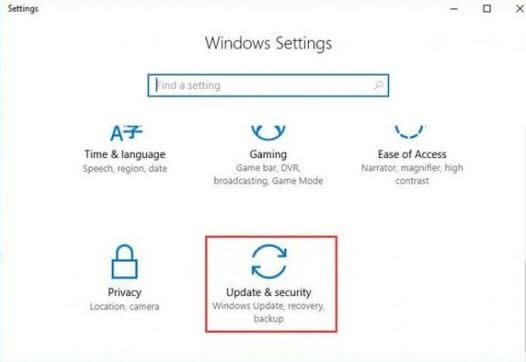
Krok 3: - Teraz kliknij opcję narzędzia do rozwiązywania problemów, a następnie kliknij zasilanie, a następnie kliknij Uruchom narzędzie do rozwiązywania problemów.
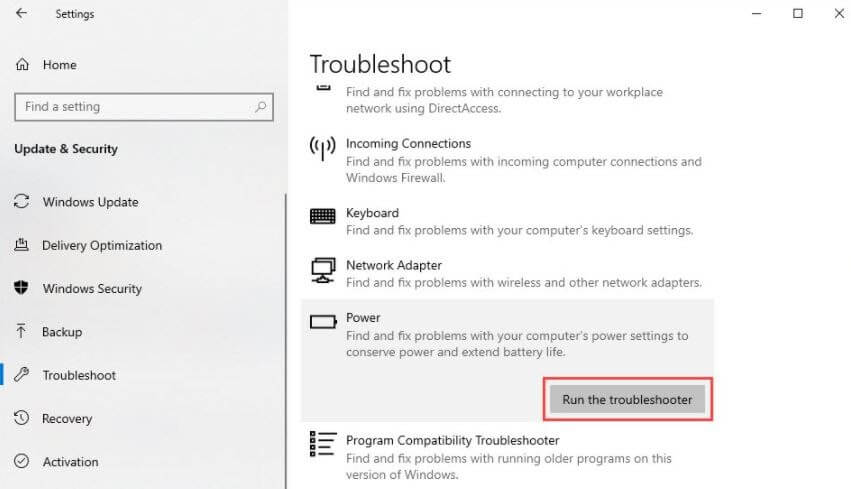
Po wykonaniu tych wszystkich czynności postępuj zgodnie z instrukcjami wyświetlanymi na ekranie, aby zakończyć proces. I sprawdź, czy problem został rozwiązany, czy nie.
Czytaj więcej: Napraw problemy z migotaniem ekranu w systemie Windows 10
Rozwiązanie 4: Zaktualizuj sterownik urządzenia
Jeśli powyższe rozwiązania nie rozwiążą problemu z niedziałającym trybem uśpienia. Następnie spróbuj zaktualizować sterowniki urządzeń , to z pewnością rozwiąże problem. Aby wykonać to zadanie znacznie łatwiej i szybciej, użyj Bit Driver Updater, wspaniałego automatycznego narzędzia. Oto jak to zrobić za pomocą programu Bit Driver Updater!
Krok 1:- Pobierz i wprowadź Bit Driver Updater .
Krok 2:- Następnie poczekaj, aż procedura automatycznego skanowania zostanie zakończona.
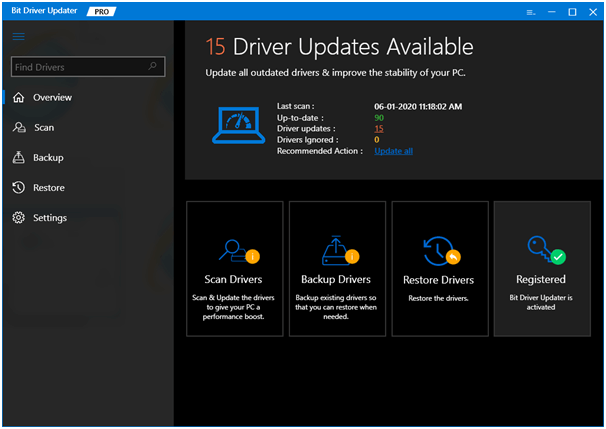
Czytaj więcej: Najlepsze oprogramowanie do aktualizacji sterowników dla komputerów z systemem Windows
Krok 3: – Teraz dokładnie przejrzyj listę nieaktualnych sterowników.
Krok 4: - Na koniec kliknij opcję Aktualizuj teraz, aby uzyskać nowe instalacje. Jeśli chcesz zaktualizować wszystkie sterowniki jednocześnie, kliknij Aktualizuj wszystko.
Brzmi niesamowicie! Na co więc czekasz, kliknij poniższą kartę pobierania, aby uruchomić Bit Driver Updater w swoim systemie.
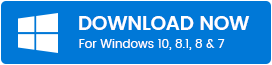
Tryb uśpienia nie działa w systemie Windows 10 [naprawiono]
Problem z niedziałającym trybem uśpienia systemu Windows 10 jest dość powszechny i łatwy do naprawienia. Jeśli więc napotykasz ten sam problem, nie musisz wpadać w panikę, ponieważ wybierając dokładne rozwiązanie z powyższego, możesz rozwiązać ten problem.
Mamy nadzieję, że teraz możesz łatwo naprawić problem z niedziałającym trybem uśpienia . Ale nadal, jeśli napotkasz jakiekolwiek trudności podczas działania, podziel się tym z nami za pomocą pola komentarza poniżej. Dołożymy wszelkich starań, aby Ci pomóc.
To są nasze słowa końcowe na ten temat, wkrótce wrócimy z kolejnym artykułem informacyjnym, który pomoże. Do tego czasu nie zapomnij zasubskrybować naszego biuletynu, aby bezpośrednio otrzymywać najnowsze aktualizacje techniczne!
